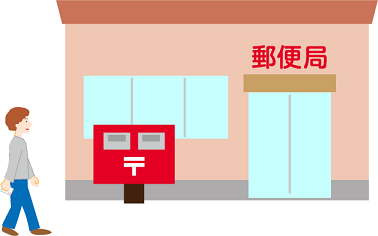【LINE】複数人でグループトークをやろう!作り方と友だちの招待について
- 作成日:2018/03/15
LINEで複数の友だちとトークをする場合の説明です。 ここではグループトーク・複数人トークにポイントを当てた説明なので、 基本的なLINEのことや普通のトークについての説明は以下を参照ください。

グループトークと複数人トーク
LINEは1対1のトークはもちろん、複数の友だちとトークができるのが大きな特徴です。 複数の友だちとトークをするやり方は以下の2種類があります。
- 3人以上のグループを作ったうえで、トークを開始する
- 友だちとトークしている最中に2人目・3人目の友だちを招待する
どちらも最終的には複数人でのトークになりますが、 1はグループを作ったうえで複数の友だちとトークするのに対して、 2はグループを作らなくても複数人でトークができます。
一般的には1をグループトークといい、2を複数人トークと言い分けることが多いです。
グループトークの作り方
トークを1対1でなく、複数人のグループトークから始める方法です。 招待して追加するのではなく、最初からグループを作るやり方ですね。
まずは「トーク」にある「+吹き出しマーク」を押下します。 (iPhoneではペンのような編集マークです。)
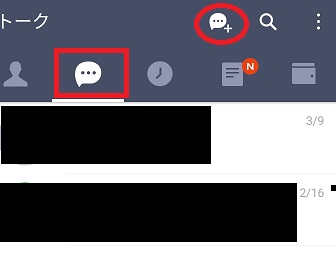
追加したい友達を選択して、トークを押します。
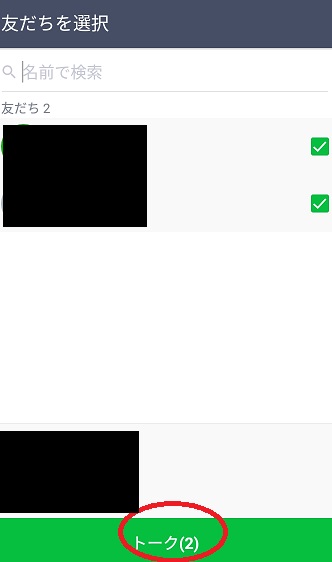
これでグループトークの作成は完了です。
トーク中に招待して複数人トークをやる方法
特定の相手とトーク中に2人目・3人目をトークに招待することで、複数人でのトークが可能となります。
トーク画面の右上のⅤマークを押下します。
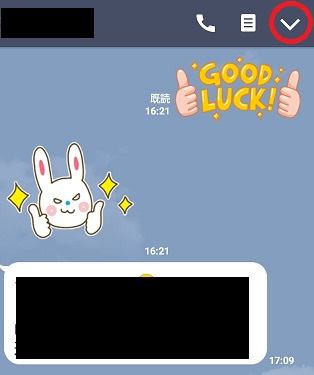
「招待」を選びます。
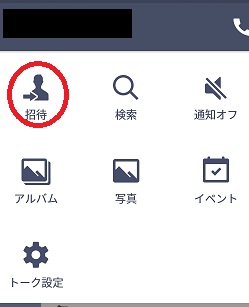
トークに招待したい友達を選んで「トーク」を押下します。 (iPhoneでは右上のOKボタンを押下します。)
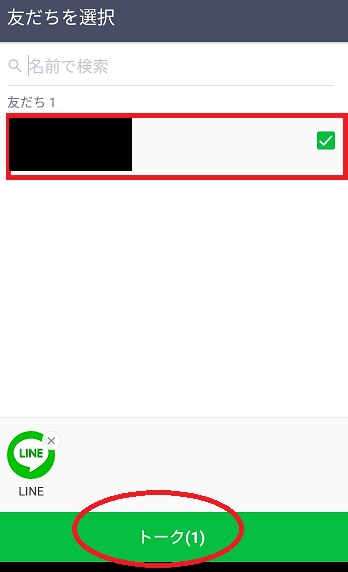
これでトークの招待は完了です。追加した友達を含めた複数人トークが開始されます。
なお、招待を受けた場合はLINEに通知がきますが、トークの参加が必須ではありません。 招待を拒否することもできます。